Win11安装Android子系统需要的配置要求 Win11安卓子系统配置说明
Win11安装Android子系统需要什么配置要求呢?对于这一问题今天小编将为大家带来Win11安卓子系统配置说明,有需要的小伙伴们不要错过了哦,一起跟着小编来学习吧。
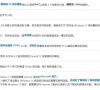
更新日期:2021-11-18
来源:系统部落
微软发布了Win11安卓子系统,很多用户纷纷迫不及待的想在Win11系统上面体验安卓应用了。所以对于这个情况今天小编将为大家详细讲解安装Win11安卓子系统的配置说明以及安装方法,感兴趣的朋友们快来看看吧。
需要满足Win11安装的最低系统要求
我在虚拟机中,内存设置了8个G都不满足,设置到了9.9G才可以安装,各位可以参考参考。
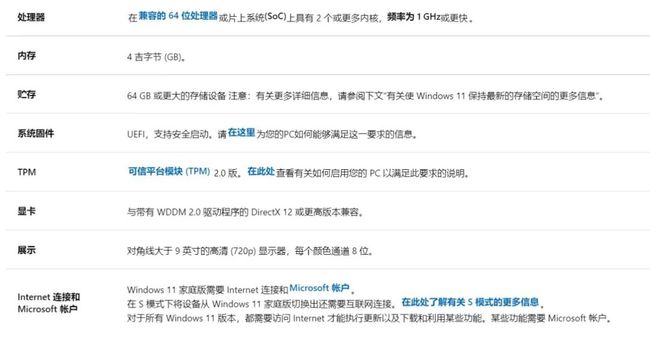
图:win11最细系统要求
需要为设备开启BIOS/UEFI启用虚拟化
我们要首先在本地主机的bios中打开虚拟化技术,如果你用的是虚拟机,需要启用嵌套虚拟化设置。如果你没开启会出现以下的错误。本地机器设置好了虚拟化后可以通过任务管理器查看开启状态。
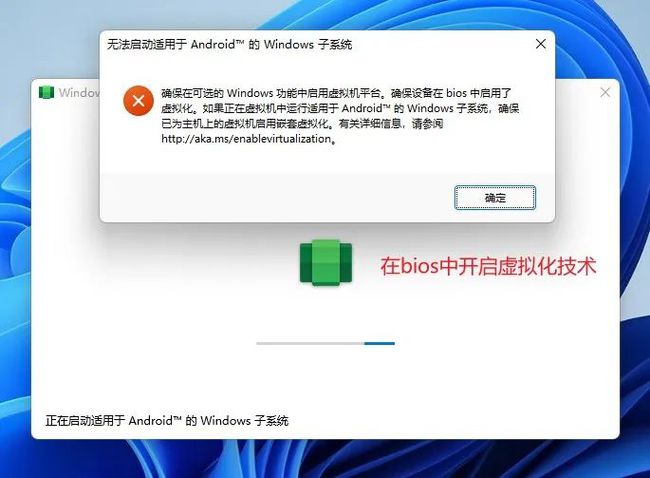
图:没有开启虚拟化相关设置的错误
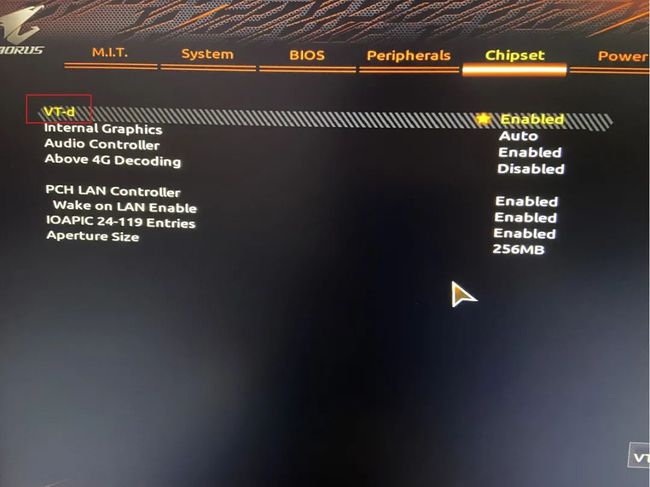
图:本地主机bios开启虚拟化技术
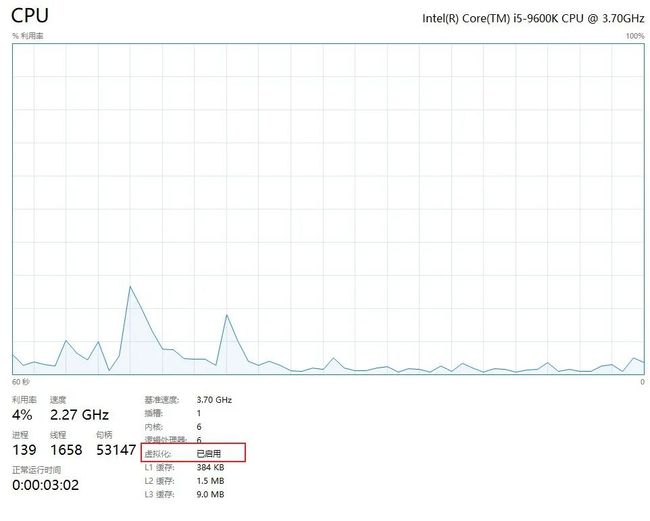
图:查看本地主机虚拟化开启状态
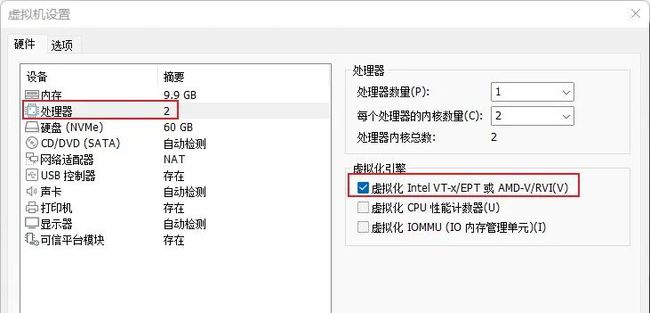
图:虚拟机中的嵌套虚拟化设置
保证微软商店(Microsoft Stroe)版本号为22110.1402.6.0。22110.1402.6.0实际上就是当前Microsoft Stroe的最新版本也是最高版本。
电脑须设置为美国地区,加入了Windows预览体验计划并选择了Beta渠道
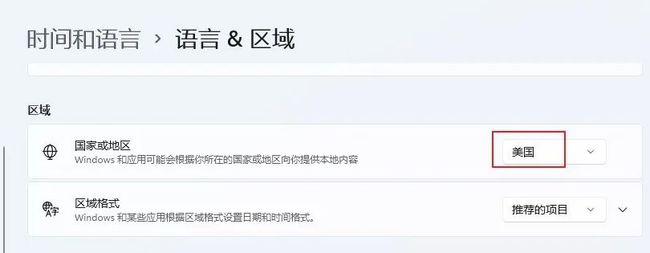
图:设置地区
还要有亚马逊的账号,因为需要使用Amazon Appstore应用。
Win11安装Android子系统需要的配置要求 Win11安卓子系统配置说明
Win11安装Android子系统需要什么配置要求呢?对于这一问题今天小编将为大家带来Win11安卓子系统配置说明,有需要的小伙伴们不要错过了哦,一起跟着小编来学习吧。
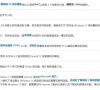
win11安卓子系统怎么安装?win11安卓子系统安装方法
Windows11安卓子系统是基于Android 开源项目AOSP、版本的 Android 操作系统。该子系统在Hyper-V 虚拟机中运行,就像 Linux 子系统一样,可以在AOSP环境中App的运行时和API映射到Windows图形层、内存缓冲区、输入模式、物理和虚拟设备以及传感器,可以在英特尔、AMD、高通的CPU上运行,但是很多用户都还不清楚具体要怎么进行安装,下面就来看看windows11安卓子系统具体的安装方法教程吧。
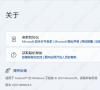
win11安卓子系统怎么安装apk?
win11安卓子系统怎么安装apk?在Win11系统最新版本里,安卓子系统已经可以进行安装使用,让用户在电脑上直接可以安装apk文件,那么这个安卓子系统功能要怎么进行安装呢?一起来看下具体的教程吧。
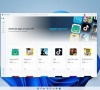
Win11安卓子系统怎么安装 Win11安装WSA操作教程
Win11系统首个支持安卓的版本发布了,虽然是测试版本,目前Windows 11上安卓子系统运行Android应用程序的第一个预览版现已提供给美国Beta 频道的Windows内部人员,但是已经能够在PC上电脑上安装体验安卓应用了,下面为大家带来Win11如何安装安卓子系统的教程。

Win11安卓子系统安装运行教程
很多朋友都对Win11系统的安卓子系统很感兴趣,刚升级了Win11系统就想要体验一下,再也不用通过模拟器来运行安卓应用啦,非常方便,大家想要知道Win11安装安卓子系统的详细教程,下面系统部落小编就给大家仔细地讲一讲Win11安卓子系统安装运行教程。

Win11安卓子系统怎么安装应用 Win11安卓子系统安装应用教程
Win11安卓子系统怎么安装应用,目前Windows 11上安卓子系统运行Android 应用程序的第一个预览版现已提供给美国Beta频道的Windows 内部人员,还只有亚马逊商店的部分应用才能进行安装运行。虽然有条件限制,但这并不能阻碍我们进行体验,需要做一定的操作即可

Win11安卓子系统安装安卓APP和模拟器有什么区别?
Win11安卓子系统已经进入测试阶段,很多用户都迫不及待了,安装之后就不用再依靠安卓模拟器了。那Win11安卓子系统安装安卓APP和模拟器有什么区别呢?下面我们就来看看。
